本文共 3128 字,大约阅读时间需要 10 分钟。
题库来源:安全生产模拟考试一点通公众号小程序
G2电站锅炉司炉考试资料是由公众号安全生产模拟考试一点通提供,G2电站锅炉司炉证模拟考试题库是根据G2电站锅炉司炉最新版教材汇编出G2电站锅炉司炉仿真模拟考试。2021年G2电站锅炉司炉考试资料及G2电站锅炉司炉免费试题

1、【判断题】在复审期间内中断从事持证项目超过12个月的特种设备作业人员复审不合格。( √ )
2、【判断题】当气体的压力升高,温度降低时,其体积增大。()( × )
3、【判断题】特种设备作业人员在作业过程中发现事故隐患或者其他不安全因素,应当立即向现场安全管理人员和单位有关负责人报告。()( √ )
4、【判断题】锅炉的体积越大,锅炉的出力就越大。()( × )
5、【判断题】《锅炉安全技术监察规程》规定:蒸汽锅炉(电站锅炉除外)运行中遇有下列情况:一只水位表失效,另一只完好,应当立即停炉。()( × )
6、【判断题】《锅炉安全技术监察规程》规定:蒸汽锅炉(电站锅炉除外)运行中遇有下列情况:锅炉水位低于水位表最低可见边缘,应当立即停炉。()( × )
7、【判断题】锅炉分为自然循环锅炉和强制循环锅炉两大类。()( √ )
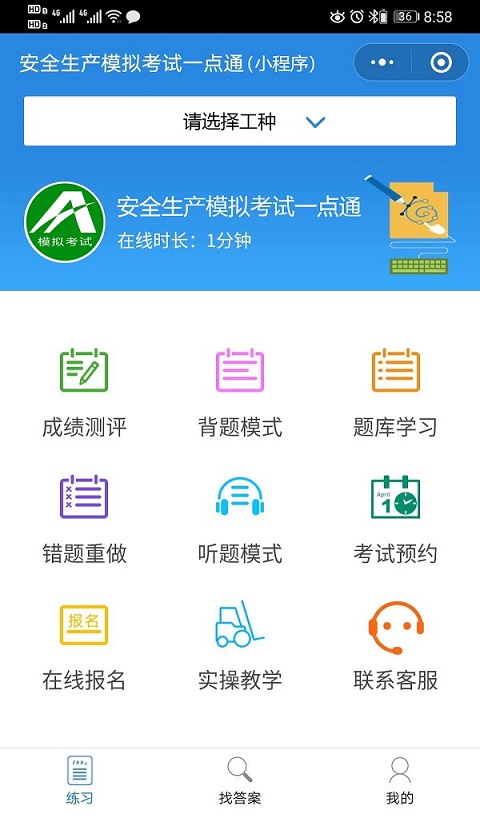
8、【判断题】强制流动蒸发受热面的流动多值性的原因:强制对流中以流动阻力为主。()( √ )
9、【判断题】高、低水位报警装置中的电极棒上结有一定量的水垢后,该报警器就会失灵。()( √ )
10、【判断题】锅炉使用单位应加强正确司炉的锅炉安全管理教育,定期组织司炉工进行业务技术学习。()( √ )
11、【判断题】锅炉使用单位应保证本单位司炉工持有有效司炉证,持证司炉人数应能满足正常运行操作和事故应急处理的需要。()( √ )
12、【判断题】当锅炉燃烧不稳定或有炉烟向外喷出时,严禁炉膛打焦。()( √ )
13、【判断题】锅炉房能量转换效率是指锅炉房输出的有效能量占输入能量的百分比。()( √ )
14、【判断题】锅炉防腐包括运行锅炉的防腐和停用锅炉保养两项工作。()( √ )
15、【判断题】金属材料抵抗其他硬物压其表面的能力称为强度,它反映金属材料抵抗局部塑性变形的能力。()( × )
16、【判断题】热偏差是指在过热器与再热器工作过程中,由于烟气侧和工质侧各种因素的影响,各平行圈中工质的吸热量是不同的,平行管圈工质焓增也不相同,这种现象成为焓增。()( √ )
17、【判断题】浓淡燃烧可以抑制NOx的生成.()( √ )
18、【判断题】煤的可燃成分是灰分、水分、氮、氧。()( × )
19、【判断题】电站锅炉各项热损失中,最大的热损失是排烟热损失。()( √ )
20、【判断题】大容量电站锅炉一般均采用钢管式非沸腾省煤器。()( √ )
21、【判断题】回转式空气预热器低温受热面一般采用耐腐蚀性能良好的考登钢,也可以采用普通钢板代替。()( × )
22、【判断题】按照传热方式可将空气预热器分为传热式和蓄热式两大类。()( √ )
23、【判断题】锅炉设计燃料的选用应符合相应的标准,并明确燃料品种、成分、特性和适用范围。()( √ )
24、【判断题】蒸汽的溶盐能力随压力的升高而增大。()( √ )
25、【判断题】管圈进口工质欠焓增加有利于水动力稳定,但不利于减少脉动现象。()( × )
26、【判断题】《锅炉安全技术监察规程》规定:锅炉水质管理制度,应当明确水汽定时检测的项目和合格标准。()( × )
27、【判断题】《中华人民共和国特种设备安全法》规定:未经定期检验或检验不合格的特种设备,不得继续使用。()( √ )
28、【判断题】安全阀的起座压力是依据锅炉的额定工作压力计算的。()( √ )
29、【判断题】Π形布置是国内外大中型锅炉应用最广泛的一种布置形式,这种形式锅炉整体由垂直的柱形炉膛、水平烟道及下行垂直烟道构成。()( √ )
30、【判断题】锅炉在不同的稳定工况下,参数之间的变化关系为锅炉的静态特性。()( √ )
31、【判断题】煤粉细度表示煤粉的粗细程度,是表征煤粉的重要特性指标。()( √ )
32、【判断题】炉膛的断面热强度,选得过高,说明炉膛断面面积过小、就会使燃烧器局部温度过高、引起燃烧器区域结渣。()( √ )
33、【判断题】水质管理的目的是防垢、防腐、提高传热效率和蒸汽品质,降低排污量。()( √ )
34、【判断题】锅炉运行时,司炉人员应随时跟踪燃料、负荷等变化,合理调节燃料投入速度、风量及配比,减少不完全燃烧损失和排烟热损失,提高燃烧效率,使锅炉的运行平稳高效。()( √ )
35、【单选题】RP型磨煤机的磨辊为圆锥形,碾磨面较宽磨辊磨损极不均匀,磨损后期辊套型线极度失真,沿磨辊母线有效破碎长度变小,磨辊与磨盘间隙变小,对煤层失去碾磨能力,磨辊调整是有限度的,所以在运行中无法通过调整磨辊与磨盘间的相对角度和间隙来减轻磨损的()。( B )
A、均匀程度
B、不均匀程度
C、金属耗损量
D、增加使用寿命
36、【单选题】强制流动蒸发面发生哪种流动脉动现象最严重?()。( C )
A、管间脉动
B、屏间脉动
C、整体脉动
D、管壁脉动
37、【单选题】锅炉各项损失中,损失最大的是()。( C )
A、散热损失;
B、化学未完全燃烧损失;
C、排烟热损失;
D、机械未完全燃烧损失。
38、【单选题】()是锅炉的主要蒸发受热面。( C )
A、过热器
B、预热器
C、水冷壁
D、再热器
39、【单选题】哪一项不是自然循环的故障()( D )
A、停滞
B、倒流
C、下降管带气
D、裂管
40、【单选题】定压运行是保持主蒸汽压力和()保持不变。( C )
A、流量
B、容量
C、温度
41、【单选题】以下不属于自然循环参数的是?()( D )
A、循环流速
B、质量含汽率
C、循环倍率
D、实际蒸发量
42、【单选题】《锅炉安全技术监察规程》规定:在锅筒和潮湿的烟道内工作而使用电灯照明时,照明电压应不超过()。( A )
A、12V
B、24V
C、36V
43、【单选题】判断蒸气锅炉发生缺水事故时会出现下列那些现象。( A )
A、水位计指示低于最低安全水位
B、蒸汽含盐量增大
C、过热蒸气温度急剧下降
44、【单选题】无与锅炉相应()的合格操作工人,锅炉不得投入使用。( A )
A、类别
B、型号
C、种类
45、【单选题】《中华人民共和国特种设备安全法》规定,特种设备的使用应当具有规定的安全距离、()。( B )
A、技术要求
B、安全防护措施
C、附属设施
46、【多选题】下列选项属于锅炉的参数的有()。( BCD )
A、锅炉额定蒸发量
B、额定蒸汽参数
C、锅炉最大连续蒸发量
D、额定蒸汽温度
E、给水温度
47、【多选题】锅炉的热损失包括()。( ABCD )
A、固体不完全燃烧热损失
B、气体不完全燃烧热损失
C、排烟热损失
D、散热损失
48、【多选题】《中华人民共和国特种设备安全法》规定,()为特种设备。( BCD )
A、汽车
B、锅炉
C、压力容器
D、压力管道
49、【多选题】以下哪些是铸铁式省煤器的优点?()( AB )
A、耐磨损
B、耐腐蚀
C、能承受高压
D、能承受冲击
50、【多选题】什么方式可以降低NOx排放?()( BCD )
A、提高过量空气系数
B、燃料分级燃烧
C、烟气再循环
D、空气分级燃烧
以上是2021年G2电站锅炉司炉考试资料及G2电站锅炉司炉免费试题。支持全国各地区精准G2电站锅炉司炉考试试题,支持安全资格证,特种作业操作证,职业技能鉴定等工种题库练习。
转载地址:http://azkm.baihongyu.com/